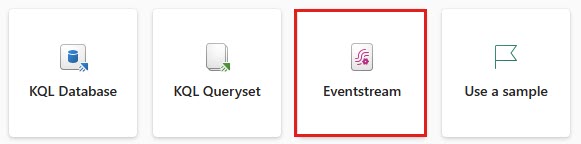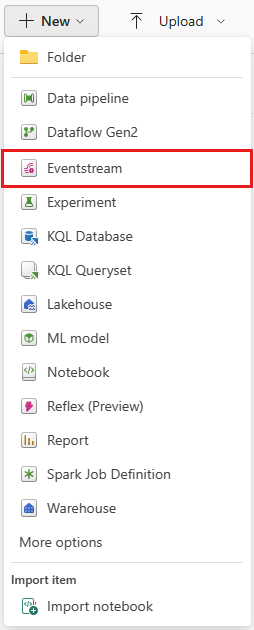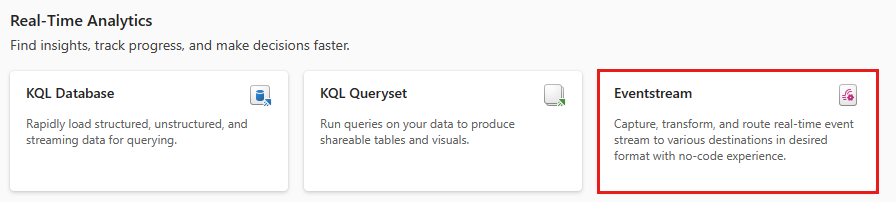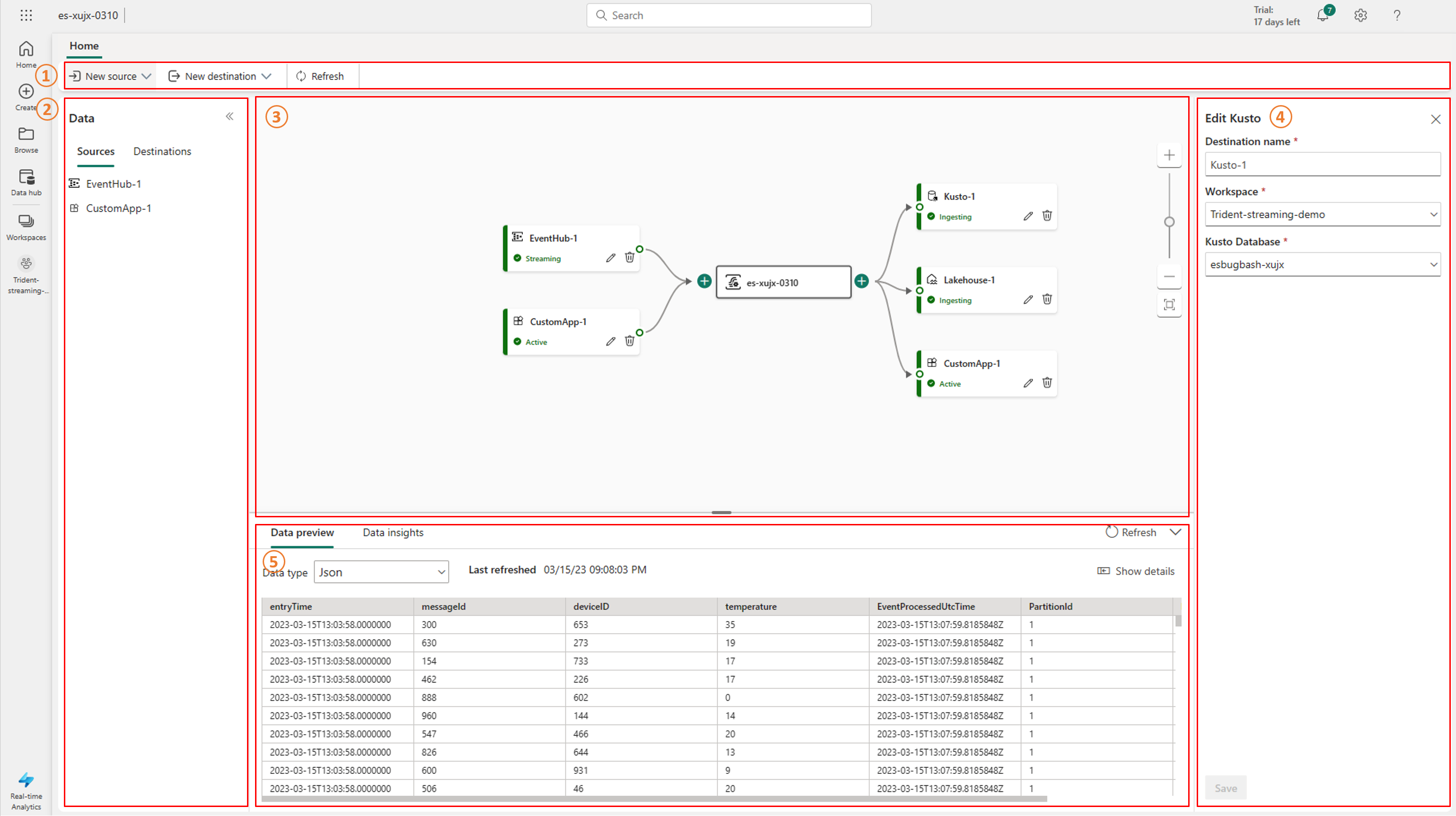Membuat eventstream di Microsoft Fabric
Fitur aliran peristiwa di Microsoft Fabric memberi Anda tempat terpusat di platform Fabric untuk menangkap, mengubah, dan merutekan peristiwa real-time ke berbagai tujuan dengan pengalaman tanpa kode. Ini mengintegrasikan eventstream Anda dengan mulus dengan Azure Event Hubs, database KQL, dan lakehouse.
Prasyarat
Sebelum memulai, Anda harus menyelesaikan prasyarat berikut:
- Dapatkan akses ke ruang kerja premium dengan izin Kontributor atau di atasnya.
Membuat eventstream
Anda dapat membuat eventstream di halaman Ruang Kerja, Beranda pengalaman Analitik Real Time, atau halaman Buat hub . Berikut langkah-langkahnya:
Ubah pengalaman Fabric Anda menjadi Real-Time Analytics dan pilih Eventstream untuk membuat eventstream baru di ruang kerja atau beranda atau membuat hub.
Masukkan nama untuk eventstream baru dan pilih Buat.
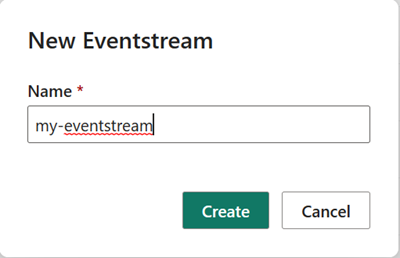
Pembuatan eventstream baru di ruang kerja Anda dapat memakan waktu beberapa detik. Setelah eventstream dibuat, Anda diarahkan ke editor utama tempat Anda dapat menambahkan sumber dan tujuan ke eventstream Anda. Lihat bagian Editor utama untuk detailnya.
Editor utama untuk eventstream
Fitur streaming peristiwa Microsoft Fabric menyediakan editor utama, yang merupakan kanvas yang memungkinkan Anda untuk terhubung ke sumber data peristiwa dan tujuan dengan beberapa klik. Setiap petak peta (simpul) di kanvas mewakili sumber, tujuan, atau eventstream itu sendiri. Dari sana, Anda dapat mempratinjau data peristiwa, memantau wawasan data dengan metrik, dan memeriksa log untuk setiap petak peta (simpul) ini.
Cuplikan layar berikut menunjukkan eventstream dengan sumber dan tujuannya dikonfigurasi.
- Pita: Menu pita menyediakan opsi sumber dan tujuan.
- Panel navigasi data: Panel ini memungkinkan Anda menavigasi sumber dan tujuan.
- Tampilan kanvas dan diagram: Panel ini menyediakan representasi grafis dari seluruh topologi eventstream, dari sumber hingga tujuan. Setiap sumber atau tujuan muncul sebagai petak peta (simpul) di kanvas.
- Panel konfigurasi dan modifikasi: Panel ini memungkinkan Anda mengonfigurasi atau mengubah sumber atau tujuan tertentu.
- Panel bawah untuk informasi, pratinjau data, wawasan data, dan log runtime: Untuk setiap petak peta (simpul), pratinjau data memperlihatkan kepada Anda data di dalam petak peta (simpul) yang dipilih. Bagian ini juga meringkas log runtime tempat log runtime berada di sumber atau tujuan tertentu. Ini juga menyediakan metrik bagi Anda untuk memantau wawasan data untuk sumber atau tujuan tertentu, seperti peristiwa input, peristiwa output, pesan masuk, pesan keluar, dll.
Konten terkait
- Untuk mempelajari cara mengonfigurasi eventstream dan lainnya, lihat Mengelola eventstream.
- Menambahkan dan mengelola sumber eventstream
- Menambahkan dan mengelola tujuan eventstream
Saran dan Komentar
Segera hadir: Sepanjang tahun 2024 kami akan menghentikan penggunaan GitHub Issues sebagai mekanisme umpan balik untuk konten dan menggantinya dengan sistem umpan balik baru. Untuk mengetahui informasi selengkapnya, lihat: https://aka.ms/ContentUserFeedback.
Kirim dan lihat umpan balik untuk